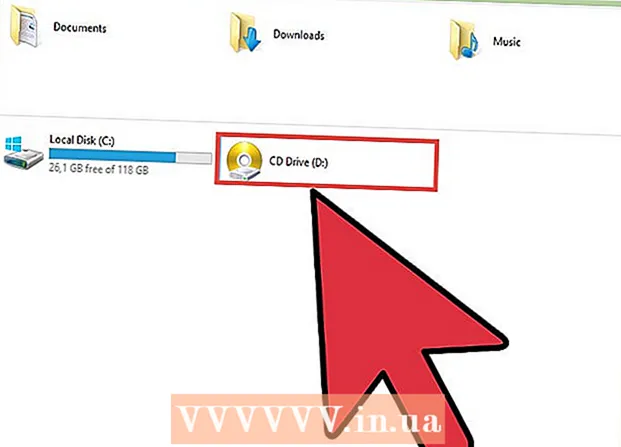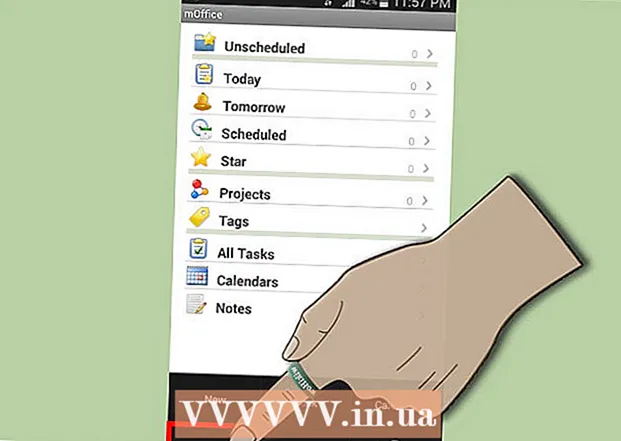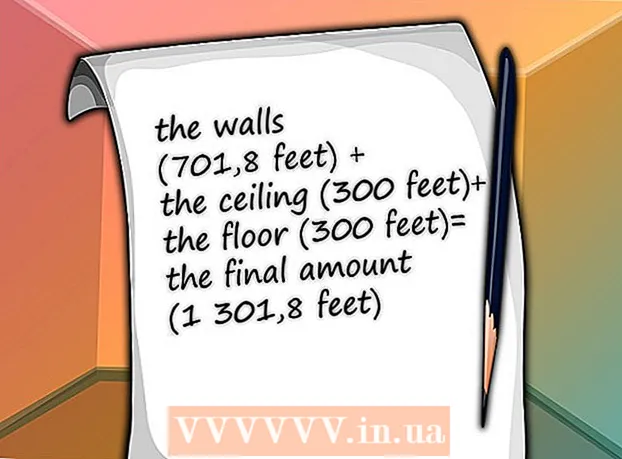Autor:
Clyde Lopez
Loomise Kuupäev:
23 Juuli 2021
Värskenduse Kuupäev:
1 Juuli 2024

Sisu
- Sammud
- Osa 1 /4: Androidi versiooni määramine
- Osa 2/4: Google'i klaviatuuri kasutamine (Android 4.4+)
- Osa 3/4: iWnn IME kasutamine (Android 4.3)
- Osa 4/4: Samsung Galaxy (S4 ja uuemad) seadmete kasutamine
- Näpunäiteid
Selles artiklis selgitatakse, kuidas Android -seadmetes emotikone sisestada. Sisestusprotsess sõltub Androidi süsteemi versioonist.
Sammud
Osa 1 /4: Androidi versiooni määramine
 1 Avage oma seadmes rakendus Seaded. Selleks klõpsake installitud rakenduste loendis "Seaded".
1 Avage oma seadmes rakendus Seaded. Selleks klõpsake installitud rakenduste loendis "Seaded". - Emotikonide tugi sõltub Androidi versioonist, kuna emotikonid on süsteemi tähemärkide komplekt. Igale uuele Androidi versioonile lisatakse täiendavaid märke.
 2 Kerige seadete ekraani alla. Mõnes seadmes peate võib -olla esmalt puudutama Süsteem.
2 Kerige seadete ekraani alla. Mõnes seadmes peate võib -olla esmalt puudutama Süsteem.  3 Klõpsake nuppu Teave nutitelefoni kohta. Tahvelarvuti puhul puudutage valikut Tahvelarvuti kohta.
3 Klõpsake nuppu Teave nutitelefoni kohta. Tahvelarvuti puhul puudutage valikut Tahvelarvuti kohta. - 4 Klõpsake Tarkvara versioon (kui see on olemas). Mõnes Android -seadmes peate selle nupu vajutama, et teada saada Androidi versioon.
 5 Leidke oma Androidi versioon. See on loetletud real "Androidi versioon".
5 Leidke oma Androidi versioon. See on loetletud real "Androidi versioon". - Android 4.4 - 7.1+... Seadmetes, kus töötab Android 4.4 või uuem versioon, saate emotikone sisestada Google'i klaviatuuri abil. Sisseehitatud klaviatuuril on tõenäoliselt ka emotikonid. Emotikonide komplekt ja tüüp sõltuvad Androidi versioonist.
- Android 4.3... Selles süsteemis saate lubada iWnn IME klaviatuuril sisestada mustvalgeid emotikone. Või laadige alla värviliste emotikonide sisestamiseks kolmanda osapoole klaviatuurid.
- Android 4.1 - 4.2... Nendes süsteemides kuvatakse ekraanil emotikone, kuid neid ei saa sisestada. Seetõttu laadige emotikonide sisestamiseks alla kolmanda osapoole klaviatuurid.
- Android 2.3 ja varasemad versioonid... Need süsteemid ei toeta emotikonide kuvamist ja sisestamist.
Osa 2/4: Google'i klaviatuuri kasutamine (Android 4.4+)
 1 Avage Google Play pood. Google'i klaviatuur sisaldab kõiki emotikone, mida teie Androidi versioon toetab. Värvilised emotikonid kuvatakse kõigis seadmetes, mis käitavad operatsioonisüsteemi Android 4.4 (KitKat) või uuemat.
1 Avage Google Play pood. Google'i klaviatuur sisaldab kõiki emotikone, mida teie Androidi versioon toetab. Värvilised emotikonid kuvatakse kõigis seadmetes, mis käitavad operatsioonisüsteemi Android 4.4 (KitKat) või uuemat.  2 Klõpsake Google Play otsinguribal. See asub ekraani ülaosas.
2 Klõpsake Google Play otsinguribal. See asub ekraani ülaosas.  3 Sisenema google klaviatuur .
3 Sisenema google klaviatuur . 4 Klõpsake otsingutulemuste loendis valikul „Gboard - Google”.
4 Klõpsake otsingutulemuste loendis valikul „Gboard - Google”. 5 Klõpsake nuppu Installi. Kui Google'i klaviatuur ei ühildu teie seadmega, proovige installida teine klaviatuur.
5 Klõpsake nuppu Installi. Kui Google'i klaviatuur ei ühildu teie seadmega, proovige installida teine klaviatuur.  6 Klõpsake nuppu Nõustu.
6 Klõpsake nuppu Nõustu. 7 Oodake, kuni Google'i klaviatuuri installimine lõpeb. Paigaldamise kulgu saab jälgida teavituspaneelil.
7 Oodake, kuni Google'i klaviatuuri installimine lõpeb. Paigaldamise kulgu saab jälgida teavituspaneelil.  8 Avage rakendus Seaded. See on installitud rakenduste loendis. Selle rakenduse ikoon näeb välja nagu hammasratas või mitu liugurit.
8 Avage rakendus Seaded. See on installitud rakenduste loendis. Selle rakenduse ikoon näeb välja nagu hammasratas või mitu liugurit.  9 Leidke jaotis Isiklik teave. Mõnes seadmes peate selle jaotise laiendamiseks klõpsama isiklikul teabel.
9 Leidke jaotis Isiklik teave. Mõnes seadmes peate selle jaotise laiendamiseks klõpsama isiklikul teabel.  10 Puudutage ikooni Keel ja sisend.
10 Puudutage ikooni Keel ja sisend. 11 Puudutage jaotises Klaviatuur ja sisestusmeetodid valikut Vaikimisi.
11 Puudutage jaotises Klaviatuur ja sisestusmeetodid valikut Vaikimisi. 12 Klõpsake Gboardil.
12 Klõpsake Gboardil. 13 Avage rakendus, mis saab klaviatuuri kasutada. Pärast Google'i klaviatuuri aktiveerimist kasutage seda emotikonide sisestamiseks.
13 Avage rakendus, mis saab klaviatuuri kasutada. Pärast Google'i klaviatuuri aktiveerimist kasutage seda emotikonide sisestamiseks.  14 Hoidke all nuppu ↵ (Enter). Avaneb menüü, mille üheks võimaluseks on sümbol ☺ (naeratus).
14 Hoidke all nuppu ↵ (Enter). Avaneb menüü, mille üheks võimaluseks on sümbol ☺ (naeratus).  15 Pühkige sümbolit ☺ ja eemaldage sõrm ekraanilt. Avaneb emotikonide loend.
15 Pühkige sümbolit ☺ ja eemaldage sõrm ekraanilt. Avaneb emotikonide loend. - Kui määratud sümbolit ei kuvata, ei toeta seade emotikone. Sellisel juhul installige teine klaviatuur.
 16 Klõpsake klaviatuuri ülaosas ühte kategooriatest. Kuvatakse valitud kategooria alla kuuluvad konkreetsed märgid.
16 Klõpsake klaviatuuri ülaosas ühte kategooriatest. Kuvatakse valitud kategooria alla kuuluvad konkreetsed märgid.  17 Lisamärkide vaatamiseks kerige vasakule või paremale. Igas kategoorias on mitu sümbolitega lehte.
17 Lisamärkide vaatamiseks kerige vasakule või paremale. Igas kategoorias on mitu sümbolitega lehte.  18 Selle sisestamiseks klõpsake sümbolil.
18 Selle sisestamiseks klõpsake sümbolil. 19 Pigistage konkreetse emotikoni värvi muutmiseks (Android 7.0+). Operatsioonisüsteemis Android 7.0 (Nougat) või uuemas versioonis saate konkreetse värvi valimiseks hoida all inimese sümbolit. Seda tehnikat ei saa kasutada Androidi vanemates versioonides.
19 Pigistage konkreetse emotikoni värvi muutmiseks (Android 7.0+). Operatsioonisüsteemis Android 7.0 (Nougat) või uuemas versioonis saate konkreetse värvi valimiseks hoida all inimese sümbolit. Seda tehnikat ei saa kasutada Androidi vanemates versioonides.
Osa 3/4: iWnn IME kasutamine (Android 4.3)
 1 Avage rakendus Seaded. Operatsioonisüsteemis Android 4.3 saab sisestada mustvalgeid emotikone.
1 Avage rakendus Seaded. Operatsioonisüsteemis Android 4.3 saab sisestada mustvalgeid emotikone.  2 Leidke jaotis Isiklik teave.
2 Leidke jaotis Isiklik teave. 3 Puudutage ikooni Keel ja sisend.
3 Puudutage ikooni Keel ja sisend. 4 Kontrollige iWnn IME valikut. See lülitab sisse mustvalge emotikoniklaviatuuri.
4 Kontrollige iWnn IME valikut. See lülitab sisse mustvalge emotikoniklaviatuuri.  5 Avage rakendus, mis saab klaviatuuri kasutada.
5 Avage rakendus, mis saab klaviatuuri kasutada. 6 Näputäis Kosmos.
6 Näputäis Kosmos. 7 Konkreetse emotikonikategooria valimiseks klõpsake Kategooria.
7 Konkreetse emotikonikategooria valimiseks klõpsake Kategooria. 8 Täiendavate sümbolilehtede vaatamiseks vajutage või.
8 Täiendavate sümbolilehtede vaatamiseks vajutage või. 9 Selle sisestamiseks klõpsake sümbolil.
9 Selle sisestamiseks klõpsake sümbolil.
Osa 4/4: Samsung Galaxy (S4 ja uuemad) seadmete kasutamine
 1 Avage rakendus, mis saab klaviatuuri kasutada. Kui teil on Samsung Galaxy S4, märkus 3 või uuem, on seadmel emotikoniklaviatuur.
1 Avage rakendus, mis saab klaviatuuri kasutada. Kui teil on Samsung Galaxy S4, märkus 3 või uuem, on seadmel emotikoniklaviatuur.  2 Hoidke hammasratta või mikrofoni ikooniga klahvi all. See asub võtmest vasakul Kosmos... S4 ja S5 puhul on see hammasrattakujuline nupp ja S6 puhul mikrofonikujuline nupp.
2 Hoidke hammasratta või mikrofoni ikooniga klahvi all. See asub võtmest vasakul Kosmos... S4 ja S5 puhul on see hammasrattakujuline nupp ja S6 puhul mikrofonikujuline nupp. - S7 -s vajutage lihtsalt emotikonide klaviatuuri avamiseks nuppu smile (emotikon).
 3 Avanevas menüüs vajutage nuppu ☺. See lülitab klaviatuuri emotikonide sisestamiseks.
3 Avanevas menüüs vajutage nuppu ☺. See lülitab klaviatuuri emotikonide sisestamiseks.  4 Klõpsake klaviatuuri allosas ühte kategooriatest. Kuvatakse valitud kategooria alla kuuluvad konkreetsed märgid.
4 Klõpsake klaviatuuri allosas ühte kategooriatest. Kuvatakse valitud kategooria alla kuuluvad konkreetsed märgid.  5 Lisamärkide vaatamiseks kerige vasakule või paremale. Igas kategoorias on mitu sümbolitega lehte.
5 Lisamärkide vaatamiseks kerige vasakule või paremale. Igas kategoorias on mitu sümbolitega lehte.  6 Selle sisestamiseks klõpsake emotikonil. Sümbol sisestatakse teksti.
6 Selle sisestamiseks klõpsake emotikonil. Sümbol sisestatakse teksti.  7 Vaikeklaviatuurile naasmiseks vajutage ABC. Emotikoniklaviatuur sulgub ja ekraanile ilmub tähtklaviatuur.
7 Vaikeklaviatuurile naasmiseks vajutage ABC. Emotikoniklaviatuur sulgub ja ekraanile ilmub tähtklaviatuur.
Näpunäiteid
- Emotikonide tugi sõltub süsteemi versioonist, seega ei pruugita saadetud märki sõnumi adressaadi ekraanil kuvada. Näiteks kui saadate Unicode'i uusimasse versiooni lisatud märgi vanemasse seadmesse, mis seda märki ei toeta, ilmub ekraanile tühi ruut.
- Paljudel sõnumsiderakendustel on emotikonide komplekt, mis töötavad ainult nendes rakendustes. Facebook Messenger, WhatsApp, Instagram, Hangouts, Snapchat ja muud rakendused sisaldavad emotikone, mida saate kasutada ja mida teie seade vaikimisi ei toeta.
- Androidi versioonid enne 4.1 (Jelly Bean) ei toeta üldse emotikone ja Androidi versioonid enne 4.4 (KitKat) toetavad ainult mustvalgeid märke. Androidi varasemates versioonides ei kuvata emotikone.
- Emotikonide komplekt (number) ja tüüp sõltuvad kasutatava Android -süsteemi versioonist. Emotikonid on süsteemi font ja vajavad seetõttu selle kasutamiseks ja vaatamiseks süsteemi tuge.
- Värskendage süsteemi, et suurendada toetatavate märkide arvu. Lisateabe saamiseks lugege seda artiklit.